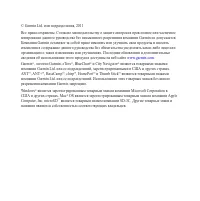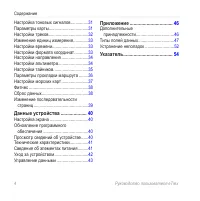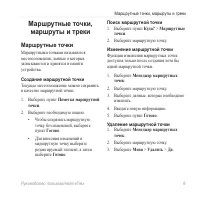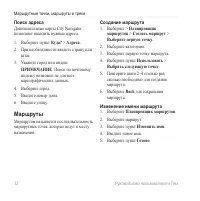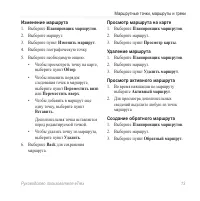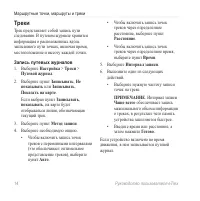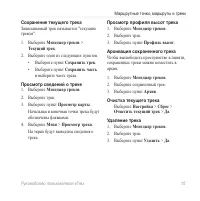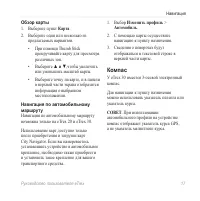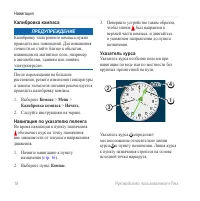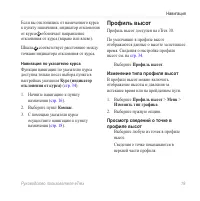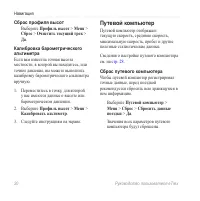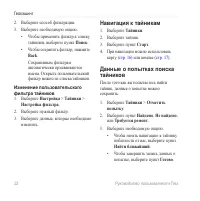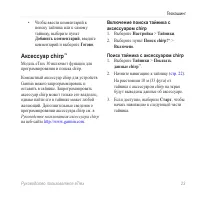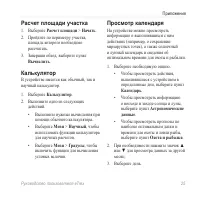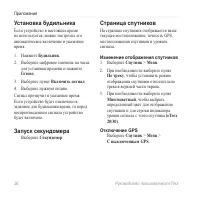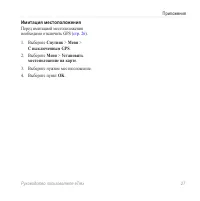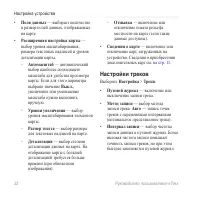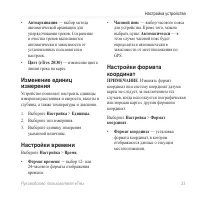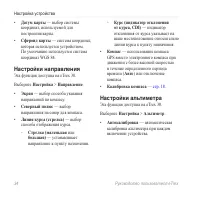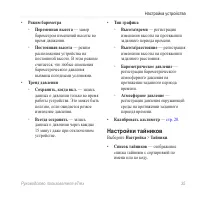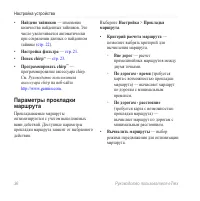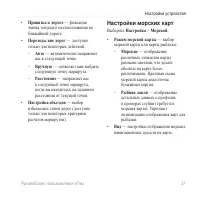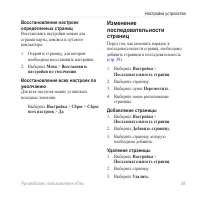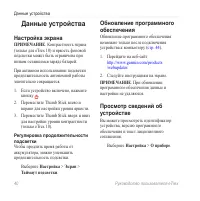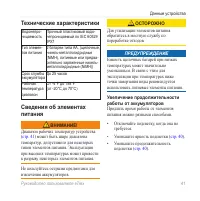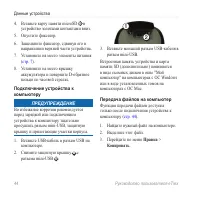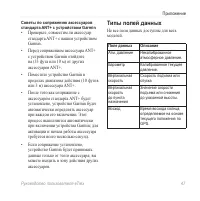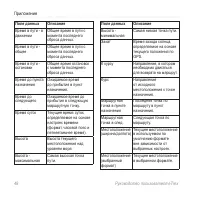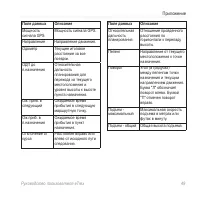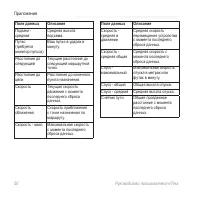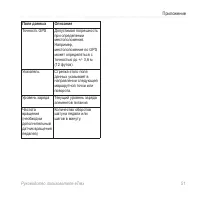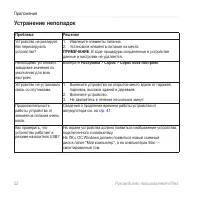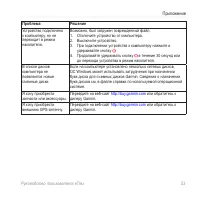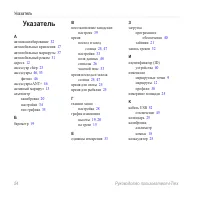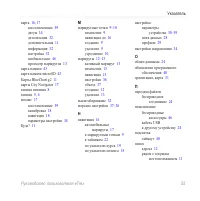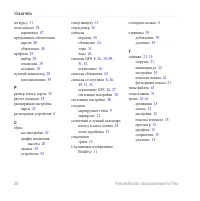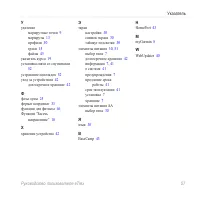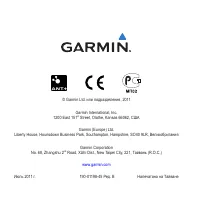Страница 3 - Руководство пользователя eTrex; Содержание; Маршрутные точки, маршруты и
Руководство пользователя eTrex 3 Содержание Содержание Начало работы .............................. 5 Общая информация об устройстве ............................................ 5 Кнопки eTrex ........................................... 6 Элементы питания .................................. 7 Включен...
Страница 5 - Начало работы; вНиМаНие; Правила; Общая информация об
Руководство пользователя eTrex 5 Начало работы Начало работы вНиМаНие Сведения о безопасности и другую важную информацию см. в руководстве Правила техники безопасности и сведения об изделии , которое находится в упаковке изделия.При первом использовании необходимо настроить устройство и ознакомить...
Страница 6 - Кнопки eTrex; Back
6 Руководство пользователя eTrex Начало работы ➏ ➒ ➑ ➐ ➏ Порт mini-USB (под защитной крышкой) ➐ Крышка отсека для элементов питания ➑ Фиксирующее кольцо крышки отсека для элементов питания ➒ Монтажная панель Кнопки eTrex • Перемещайте кнопку Thumb Stick вверх, вниз, влево и вправо для выделения нужн...
Страница 7 - Элементы питания; предупреждение; Установка элементов питания типа
Руководство пользователя eTrex 7 Начало работы Элементы питания вНиМаНие! Диапазон рабочих температур устройства (от -20°C до 70°C/от -4°F до 158°F) может быть шире диапазона температур, допустимого для некоторых типов элементов питания. Эксплуатация при высоких температурах может привести к разры...
Страница 8 - включение и выключение
8 Руководство пользователя eTrex Начало работы включение и выключение устройства Удерживайте нажатой кнопку . Сигналы спутников После включения устройство начинает установку связи со спутниками. Для установки связи со спутниками может потребоваться беспрепятственный обзор неба. Если полоски мощности...
Страница 9 - маршруты и треки; Маршрутные точки; Создание маршрутной точки
Руководство пользователя eTrex 9 Маршрутные точки, маршруты и треки Маршрутные точки, маршруты и треки Маршрутные точки Маршрутными точками называются местоположения, данные о которых записываются и хранятся в памяти устройства. Создание маршрутной точки Текущее местоположение можно сохранить в каче...
Страница 10 - Повышение точности определения; Засечка направления
10 Руководство пользователя eTrex Маршрутные точки, маршруты и треки Повышение точности определения маршрутных точек Функция усреднения маршрутных точек собирает результаты нескольких измерений местоположения и позволяет повысить точность определения маршрутных точек. 1. Выберите Усреднение маршрутн...
Страница 11 - Дополнительные карты
Руководство пользователя eTrex 11 Маршрутные точки, маршруты и треки Меню “Куда?” С помощью кнопки "Куда?" вы можете найти местоположение, к которому будете перемещаться. Не все категории "Куда"? доступны на всех областях и картах. Дополнительные карты На eTrex 20 и eTrex 30 можно ис...
Страница 12 - Поиск адреса; Маршруты; Создание маршрута
12 Руководство пользователя eTrex Маршрутные точки, маршруты и треки Поиск адреса Дополнительные карты City Navigator позволяют находить нужные адреса. 1. Выберите пункт Куда? > Адреса . 2. При необходимости введите страну или штат. 3. Укажите город или индекс. ПРИМЕЧАНИЕ . Поиск по почтовому инд...
Страница 13 - изменение маршрута
Руководство пользователя eTrex 13 Маршрутные точки, маршруты и треки изменение маршрута 1. Выберите Планировщик маршрутов . 2. Выберите маршрут. 3. Выберите пункт Изменить маршрут . 4. Выберите географическую точку.5. Выберите необходимую опцию. • Чтобы просмотреть точку на карте, выберите пункт Обз...
Страница 14 - Треки; Запись путевых журналов
14 Руководство пользователя eTrex Маршрутные точки, маршруты и треки Треки Трек представляет собой запись пути следования. В путевом журнале хранится информация о расположенных вдоль записанного пути точках, включая время, местоположение и высоту каждой точки. Запись путевых журналов 1. Выберите Нас...
Страница 16 - Навигация; Навигация к цели; Старт; Карта
16 Руководство пользователя eTrex Навигация Навигация Устройство поддерживает навигацию по маршруту и по треку, навигацию к маршрутной точке, к тайнику и к любому сохраненному местоположению. Для навигации к пункту назначения можно использовать карту ( стр. 16 ) или компас ( стр. 17 ). Навигация к ц...
Страница 17 - Обзор карты; Компас; СОВЕТ
Руководство пользователя eTrex 17 Навигация Обзор карты 1. Выберите пункт Карта . 2. Выберите один или несколько из предлагаемых вариантов.• При помощи Thumb Stick прокручивайте карту для просмотра различных зон. • Выберите ▲ и ▼,чтобы увеличить или уменьшить масштаб карты. • Выберите точку на карте...
Страница 18 - Калибровка компаса
18 Руководство пользователя eTrex Навигация Калибровка компаса предупреждение Калибровку электронного компаса нужно проводить вне помещений. Для повышения точности не стойте близко к объектам, влияющим на магнитное поле, например к автомобилям, зданиям или линиям электропередач.После перемещения на ...
Страница 19 - Профиль высот
Руководство пользователя eTrex 19 Навигация Если вы отклонились от намеченного курса к пункту назначения, индикатор отклонения от курса ➌ обозначает направление отклонения от курса (вправо или влево).Шкала ➍ соответствует расстоянию между точками индикатора отклонения от курса. Навигация по указател...
Страница 20 - Сброс профиля высот; Путевой компьютер; Сброс путевого компьютера
20 Руководство пользователя eTrex Навигация Сброс профиля высот Выберите Профиль высот > Menu > Сброс > Очистить текущий трек > Да . Калибровка барометрического альтиметра Если вам известна точная высота местности, в которой вы находитесь, или точное давление, вы можете выполнить калибро...
Страница 21 - Геокэшинг; Загрузка тайников; Создание и сохранение фильтра
Руководство пользователя eTrex 21 Геокэшинг Геокэшинг Геокэшинг — это игра в духе поиска сокровищ. Ее участники ищут клады по координатам GPS, выложенным в Интернете другими участниками, создавшими тайник. Загрузка тайников 1. Подключите устройство к компьютеру ( стр. 44 ). 2. См. веб-сайт www.OpenC...
Страница 22 - изменение пользовательского; Навигация к тайникам
22 Руководство пользователя eTrex Геокэшинг 2. Выберите способ фильтрации. 3. Выберите необходимую опцию. • Чтобы применить фильтр к списку тайников, выберите пункт Поиск . • Чтобы сохранить фильтр, нажмите Back . Сохраненным фильтрам автоматически присваиваются имена. Открыть пользовательский фильт...
Страница 23 - аксессуар chirp; Руководстве пользователя аксессуара chirp; включение поиска тайника с
Руководство пользователя eTrex 23 Геокэшинг • Чтобы ввести комментарий к поиску тайника или к самому тайнику, выберите пункт Добавить комментарий , введите комментарий и выберите Готово . аксессуар chirp ™ Модель eTrex 30 включает функции для программирования и поиска chirp. Компактный аксессуар chi...
Страница 24 - Приложения; Обмен данными; Беспроводная передача и прием; Настройка сигнала
24 Руководство пользователя eTrex Приложения Приложения Обмен данными Устройство eTrex 30 позволяет производить беспроводной обмен данными. Если ваше устройство соединено с другим совместимым прибором, то вы можете использовать функции отправки и приема данных. С помощью устройства можно обмениватьс...
Страница 25 - Расчет площади участка
Руководство пользователя eTrex 25 Приложения Расчет площади участка 1. Выберите Расчет площади > Начать . 2. Пройдите по периметру участка, площадь которого необходимо рассчитать. 3. Завершив обход, выберите пункт Вычислить . Калькулятор В устройстве имеется как обычный, так и научный калькулятор...
Страница 26 - Установка будильника; изменение отображения спутников
26 Руководство пользователя eTrex Приложения Установка будильника Если устройство в настоящее время не используется, можно настроить его автоматическое включение в указанное время.1. Нажмите Будильник . 2. Выберите цифровое значение на часах для установки времени и нажмите Готово . 3. Выберите пункт...
Страница 27 - имитация местоположения; Перед имитацией местоположения
Руководство пользователя eTrex 27 Приложения имитация местоположения Перед имитацией местоположения необходимо отключить GPS ( стр. 26 ). 1. Выберите Спутник > Menu > С выключенным GPS . 2. Выберите Menu > Установить местоположение на карте . 3. Выберите нужное местоположение.4. Выберите пу...
Страница 28 - Настройка устройства; Пользовательская; включение полей данных на карте
28 Руководство пользователя eTrex Настройка устройства Настройка устройства Пользовательская настройка главного меню Выберите Menu > Изменить порядок элементов для изменения порядка элементов главного меню. Настройка страниц В полях данных отображается информация о местоположении и другая информа...
Страница 29 - Настройка панелей управления; Профили; выбор профиля
Руководство пользователя eTrex 29 Настройка устройства Настройка панелей управления 1. Откройте страницу, на которой необходимо изменить панель управления. 2. Выберите необходимую опцию. • На карте выберите Menu > Настройка карты > Поля данных > Панель управления . • Находясь на экране комп...
Страница 30 - изменение имени профиля; Настройки системы
30 Руководство пользователя eTrex Настройка устройства изменение имени профиля 1. Выберите Настройка > Профили . 2. Выберите нужный профиль.3. Выберите пункт Изменить имя . 4. Введите новое имя.5. Выберите пункт Готово . Удаление профиля 1. Выберите Настройка > Профили . 2. Выберите нужный про...
Страница 31 - Настройка тоновых
Руководство пользователя eTrex 31 Настройка устройства ◦ Режим — возможность установить светлый ( День ) или темный ( Ночь ) фон или включить автоматический переход из одного режима в другой в зависимости от времени восхода и заката солнца в текущем местополо- жении ( Авто ). ◦ Дневной фоновый цвет ...
Страница 32 - Настройки треков
32 Руководство пользователя eTrex Настройка устройства • Поля данных — выбирает количество и размер полей данных, отображаемых на карте. • Расширенная настройка карты — выбор уровня масштабирования, размера текстовых надписей и уровня детализации карты. ◦ Автомасштаб — автоматический выбор наиболее ...
Страница 33 - изменение единиц
Руководство пользователя eTrex 33 Настройка устройства • Автоархивация — выбор метода автоматической архивации для упорядочивания треков. Сохранение и очистка треков выполняются автоматически в зависимости от установленных пользователем настроек. • Цвет (eTrex 20/30) — изменение цвета линии трека на...
Страница 34 - Настройки направления
34 Руководство пользователя eTrex Настройка устройства • Датум карты — выбор системы координат, используемой для построения карты. • Сфероид карты — система координат, которая используется устройством. По умолчанию используется система координат WGS 84. Настройки направления Эта функция доступна на ...
Страница 35 - Настройки тайников
Руководство пользователя eTrex 35 Настройка устройства • Режим барометра ◦ Переменная высота — замер барометром изменений высоты во время движения. ◦ Постоянная высота — режим расположения устройства на постоянной высоте. В этом режиме считается, что любые изменения барометрического давления вызваны...
Страница 36 - Параметры прокладки
36 Руководство пользователя eTrex Настройка устройства • Найдено тайников — изменение количества найденных тайников. Это число увеличивается автоматически при сохранении данных о найденном тайнике ( стр. 22 ). • Настройка фильтра — стр. 21 . • Поиск chirp ™ — стр. 23 . • Программировать chirp ™ — пр...
Страница 37 - Настройки морских карт
Руководство пользователя eTrex 37 Настройка устройства • Привязка к дороге — фиксация значка текущего местоположения на ближайшей дороге. • Переходы вне дорог — доступно только для некоторых действий. ◦ Авто — автоматически направляет вас к следующей точке. ◦ Вручную — позволяет вам выбрать следующу...
Страница 38 - Настройка морских сигналов; Фитнес; восстановление значений по
38 Руководство пользователя eTrex Настройка устройства • Настроить морской сигнал тревоги ◦ Сигнал дрейфа якоря — подача сигнала при превышении указанного расстояния дрейфа на якоре. ◦ Сигнал отклонения от курса — подача сигнала при превышении указанного расстояния отклонения от курса. ◦ Глубоководь...
Страница 39 - изменение
Руководство пользователя eTrex 39 Настройка устройства восстановление настроек определенных страниц Восстановить настройки можно для страниц карты, компаса и путевого компьютера. 1. Откройте страницу, для которой необходимо восстановить настройки. 2. Выберите Menu > Восстановить настройки по умол...
Страница 40 - Данные устройства; Настройка экрана; Регулировка продолжительности; Обновление программного
40 Руководство пользователя eTrex Данные устройства Данные устройства Настройка экрана ПРИМЕЧАНИЕ . Контрастность экрана (только для eTrex 10) и яркость фоновой подсветки может быть ограничена при низком оставшемся заряде батарей.При активном использовании подсветки продолжительность автономной рабо...
Страница 41 - Технические характеристики; ОСТОРОжНО; Увеличение продолжительности
Руководство пользователя eTrex 41 Данные устройства Технические характеристики Водонепро- ницаемость Прочный пластиковый водо- непроницаемый по IEC 60529 IPX7 Тип элемен- тов питания 2 батареи типа AA, (щелочные, никель-металлогидридные (NiMH), литиевые или предва- рительно заряженные никель- металл...
Страница 42 - Долгосрочное хранение; Уход за устройством; Чистка устройства; Экстремальные температуры
42 Руководство пользователя eTrex Данные устройства Долгосрочное хранение Если вы не планируете использовать устройство в течение нескольких месяцев, извлеките из него элементы питания. При извлечении элементов питания сохраненные данные не теряются. Уход за устройством предупреждение Не рекомендует...
Страница 43 - Управление данными; ПРИМЕЧАНИЕ
Руководство пользователя eTrex 43 Данные устройства Управление данными ПРИМЕЧАНИЕ . Данное устройство несовместимо с ОС Windows ® 95/98/Me/NT. Кроме того, оно несовместимо с ОС Mac ® OS 10.3 и более ранних версий. Типы файлов Данное устройство поддерживает работу со следующими типами файлов.• Файлы ...
Страница 44 - Подключение устройства к; Передача файлов на компьютер
44 Руководство пользователя eTrex Данные устройства 4. Вставьте карту памяти microSD ➋ в устройство золотыми контактами вниз. 5. Опустите фиксатор.6. Защелкните фиксатор, сдвинув его в направлении верхней части устройства. 7. Установите на место элементы питания ( стр. 7 ). 8. Установите на место кр...
Страница 45 - Правка; Del
Руководство пользователя eTrex 45 Данные устройства 4. Откройте диск/том Garmin или диск/ том карты памяти. 5. Перейдите по меню Правка > Вставить . СОВЕТ . Необходимо поместить файлы тайников в папку Garmin\GPX. Удаление файлов предупреждение Если вам неизвестно назначение файла, не удаляйте его...
Страница 46 - Приложение; Дополнительные; Настройка
46 Руководство пользователя eTrex Приложение Приложение Дополнительные принадлежности Дополнительные аксессуары, например крепления, карты, аксессуары для фитнеса и запасные части, можно приобрести на веб-сайте http://buy.garmin.com или у дилера Garmin. Дополнительные карты Для устройства можно прио...
Страница 47 - Типы полей данных
Руководство пользователя eTrex 47 Приложение Советы по сопряжению аксессуаров стандарта ANT+ с устройством Garmin • Проверьте, совместим ли аксессуар стандарта ANT+ с вашим устройством Garmin. • Перед сопряжением аксессуара ANT+ с устройством Garmin отойдите на (33 фута или 10 м) от других аксессуар...
Страница 52 - Устранение неполадок
52 Руководство пользователя eTrex Приложение Устранение неполадок Проблема Решение Устройство не реагирует. Как перезагрузить устройство? 1. Извлеките элементы питания. 2. Установите элементы питания на место. ПРиМеЧаНие . В ходе процедуры сохраненные в устройстве данные и настройки не удаляются. Не...
Страница 54 - Указатель
54 Руководство пользователя eTrex Указатель Указатель а автомасштабирование 32 автомобильные крепления 17 автомобильные маршруты 37 автомобильный режим 31 адреса 12 аксессуар chirp 23 аксессуары 46 , 53 фитнес 46 аксессуары ANT+ 46 активный маршрут 13 альтиметр калибровка 20 настройки 34 тип графика...